
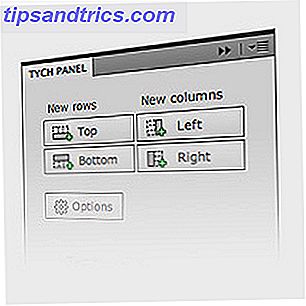 De fleste af os har set dem rundt i ting som 'Før' og 'Efter' fotos, på T-shirts, eller endda på berømt kunst, men få indser, at der er et lidt uformet ord, der bruges til at beskrive dem. Diptychs og Triptychs er billeder eller fotos, der samler to eller tre ens (eller forskellige) billeder og placerer dem side om side, ofte adskilt af en slank kant.
De fleste af os har set dem rundt i ting som 'Før' og 'Efter' fotos, på T-shirts, eller endda på berømt kunst, men få indser, at der er et lidt uformet ord, der bruges til at beskrive dem. Diptychs og Triptychs er billeder eller fotos, der samler to eller tre ens (eller forskellige) billeder og placerer dem side om side, ofte adskilt af en slank kant.
Diptychs og Triptychs kan bruges til at vise sammenligning (før eller efter, god eller dårlig, let eller hårdt), som fortælling, forklare progression eller forandring osv. De er faktisk nemme at skabe. Du skal blot bringe to eller tre billeder ved siden af hinanden og kombinere dem i et enkelt lag. Fra den ydmyge Microsoft Paint, til den mægtige Adobe Photoshop, kan ethvert grafisk værktøj, der er værd for dets salt, bruges til at lave en Diptych eller en Triptych.
Nancy viste os 5 nemme måder at oprette Diptychs og andre fotokollager uden Photoshop 5 nemme måder at oprette Diptychs og andre fotokollager uden Photoshop 5 nemme måder at oprette Diptychs og andre fotokollager uden Photoshop En diptych består af 2 billeder, der vises side om side, og kan ofte være en kreativ og attraktiv måde at fortælle en endnu mere udførlig historie med dine billeder. Mens med lidt ... Læs mere. Lad mig vende mig til den redoubtable Adobe Photoshop og et Open Source-værktøj, der skifter flere billeder ind i disse vidunderlige mosaikker.
Tych Panel - Den gratis Open Source Tool til at gøre dine 'Tychs'

Ideen til at gøre denne Photoshop-udvidelse kom ind i fotografens hoved. Reimund Trost er en bryllupsfotograf fra Sverige, og jeg kan se hvorfor han vil have et let at bruge 'nTych' skabe værktøj. Hvis diptych- eller triptychværktøjet er klokt nok, kan du fjerne de sædvanlige Photoshop-handlinger eller skabelonprocesser. Tych Panel (Version 2) er frugten af hans arbejde. Som han siger,
Det er en død enkel Adobe Photoshop-udvidelse, der automatiserer processen med at lægge billeder ved siden af hinanden. Det gør det nemt at oprette diptychs, triptychs, quadtychs og et stort set ubegrænset sæt brugerdefinerede layout.
Tych Panel er åben kilde, og den lille ZXP-fil kan åbnes (installeres) via Photoshop's Extension Manager. Du kan klikke på filen, og hvis du har Photoshop installeret, er processen ret retfærdig. En 'udvidelse er ikke underskrevet' kan komme op, men du kan sikkert ignorere det.
Automatiser dine fotomosaik med få klik
Ovenstående video blitzes gennem processen, men som jeg håber gør, sætter du pris på kraften i automatisering, der bringer kunsten til at skabe mosaikker. Start Tych Panel fra Adobe Photoshop - Window . Jeg bruger Adobe Photoshop CS5 her.
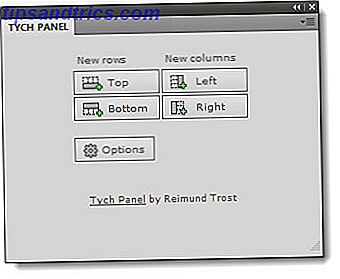
Automatiseringen er drevet af Options . Som videoen ovenfor forklarer, er en af de gode funktioner, at du kan bevare en målbredde eller højde, når du tilføjer billeder. Dette er en vigtig overvejelse for bloggere, der ønsker at passe diptychs og triptychs i henhold til blogging retningslinjer. Selvom du også kan bruge de ubegrænsede muligheder ved ikke at give nogen bredde og højde tal. Men jeg foretrækker at gå med målbredde eller højde.
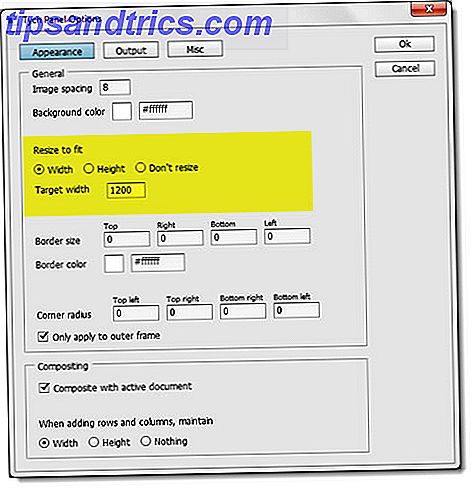
Udgangspunktet er at oprette en diptych først ved at tilføje dine første to billeder og derefter udvide mosaikken ved at vælge nye rækker og nye kolonner og placere dine billeder præcist. De øverste, nederste, venstre og højre knapper giver dig ubegrænsede sæt brugerdefinerede layout.

Hvis du vælger flere billeder, kan du genbestille miniaturebillederne og rette deres relative position på lærredet. Da hvert billede ikke er andet end et lag, er ombestillingen let nok til at forstå.
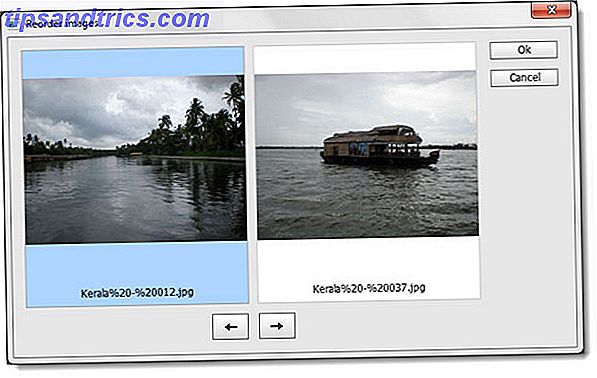
Fine-Tuning-funktionerne
Smarte objekter og lagmasker
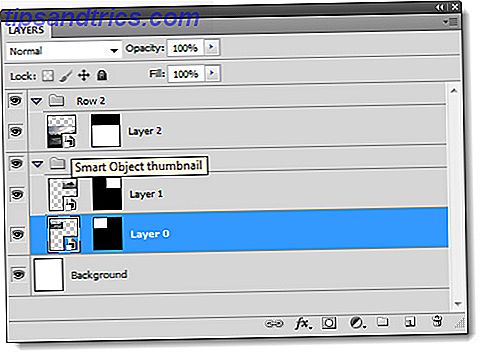
Brug af smarte objekter er en avanceret Photoshop-færdighed. Smarte objekter tillader i det væsentlige ikke-destruktiv redigering af den oprindelige kildebilledfil ved at forbinde det originale billede med billedet i Photoshop-dokumentet. Digitale fotografer bruger lagmasker og smarte genstande til forskellige billedkorrigeringer uden at påvirke den oprindelige fil. Du kan ændre udseendet af et billede ved hjælp af smarte objekter, men du kan ikke tilføje eller fjerne pixeloplysninger fra en smart objekt.
I Tych Panel 2 kan du bruge smarte genstande til omskæring af dine billeder, efter at de er lagt ud. Aktivér smarte objekter i indstillingerne, og alle lag konverteres til smarte objekter og får de relevante lagmasker automatisk.
Afrundede hjørner
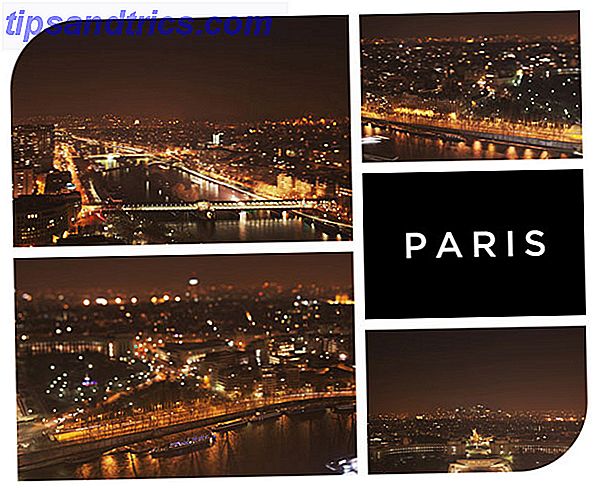
Du kan yderligere 'forskønne' dine mosaikker ved at angive pixelværdier for hjørneradius, hvilket giver mulighed for afrundede hjørner. Du kan oprette interessante kombinationer med baggrundsfarver og blanke billeder. Ovennævnte billede er taget fra udviklerens galleri.
Handlinger til endelig oprydning
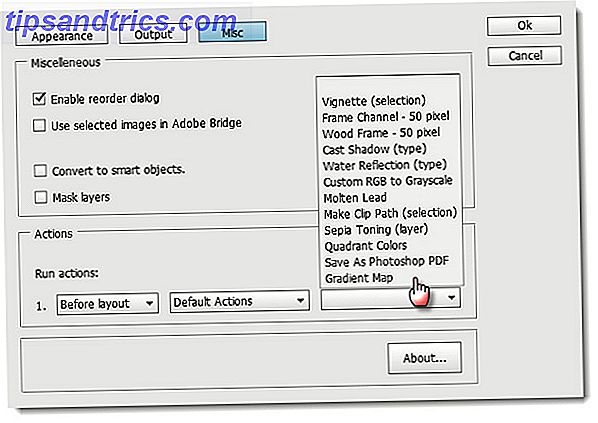
Hvis du ikke er tilfreds med en simpel diptych eller triptych, kan du dekorere dit billede med det sæt af handlinger, du har tilgængelig som standard eller nogen brugerdefinerede, du måske har installeret.
Tych Panel 2 giver mig nok tilpasningsmuligheder til kreativ kontrol over diptych og triptychs. Hvis jeg bruger Photoshop, er det helt sikkert den smukkeste måde at gå på. Photoshop er et svært værktøj til at mestre på bedste tidspunkter (selv om vores Photoshop Guides kan hjælpe dig derude). Produktivitetsværktøjer som Tych Panel skærer processen kort. Hvis du er i digital fotografering eller er en kreativ kunstner, hvor nemt finder du dette værktøj?



